修复 Windows 10 Realtek 读卡器不工作
已发表: 2021-11-22
Realtek 读卡器软件是一组驱动程序,您的卡驱动程序将使系统能够与设备进行通信。 Realtek读卡器驱动程序是访问读卡器的流行软件。 此驱动程序包是读卡器正常功能所必需的,它允许系统与其他外部设备进行通信。 但是,您有时可能会遇到诸如 Realtek PCIE 读卡器无法在您的 PC 上运行的问题。 因此,如果您也面临这个问题,请不要担心。 本指南将帮助您解决您的 Realtek 读卡器 Windows 10 问题。 所以,继续阅读!

内容
- 如何修复 Windows 10 Realtek 读卡器不工作的问题
- 我需要 Realtek 读卡器软件吗?
- 方法一:基本故障排除
- 第 1 步:尝试不同的 USB 端口和设备
- 第 2 步:重新启动电脑
- 方法 2:运行硬件和设备疑难解答
- 方法 3:更新/回滚 Realtek 读卡器驱动程序
- 方法 4:更新 Windows 操作系统
- 方法 5:禁用省电选项
- 方法 6:禁用自动 USB 选择性挂起
如何修复Windows 10 Realtek 读卡器不工作的问题
我需要 Realtek 读卡器软件吗?
如果要使用USB设备或外接数据卡,则需要读卡器软件进行操作。 换句话说,如果没有软件,您可能无法将任何数据从外部媒体传输到您的系统。 这通常在 Realtek 读卡器的帮助下完成。
方法一:基本故障排除
第 1 步:尝试不同的 USB 端口和设备
此问题可能是由于您的 SD 卡、SD 读卡器、USB 端口和 USB 电缆出现故障。 因此,在尝试任何其他解决方案之前,您应该检查所有硬件。
1. 如果是电源问题,请在拔下笔记本电脑的电源后尝试重新插入 USB 设备。
2.连接另一个具有相同 USB 端口的 USB 设备,以确定 USB 端口是否存在问题。
3.将 USB 设备插入其他端口以排除 USB 端口问题。

4. 如果您使用的是 USB 电缆,请尝试检查有故障或损坏的电缆。 如果 USB 电缆损坏,请更换它。
第 2 步:重新启动电脑
建议您重新启动系统,因为它通常会产生奇迹。
1. 同时按Win + X 键导航到Windows高级用户菜单。
2. 选择关机或注销>重新启动,如下图所示。
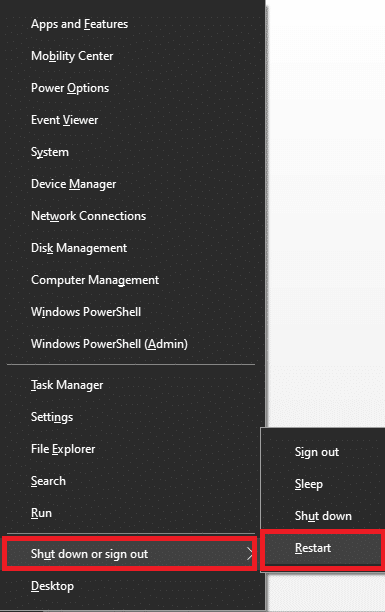
方法 2:运行硬件和设备疑难解答
设备和相关硬件可能存在问题,导致 Realtek 读卡器在 Windows 10 PC 中无法正常工作。 此问题可以通过运行内置的 Windows 硬件和设备疑难解答来解决,如下所示:
1. 同时按Windows + R键启动运行对话框。
2. 键入msdt.exe -id DeviceDiagnostic并单击OK ,如图所示。
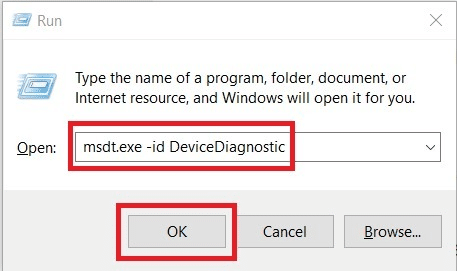
3. 在硬件和设备疑难解答窗口中单击下一步。
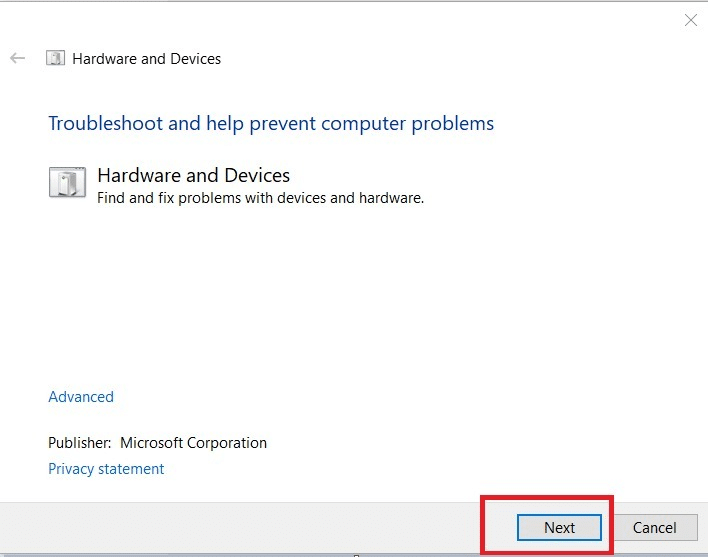
4A。 等待它检测到问题,然后单击应用此修复(如果有)。
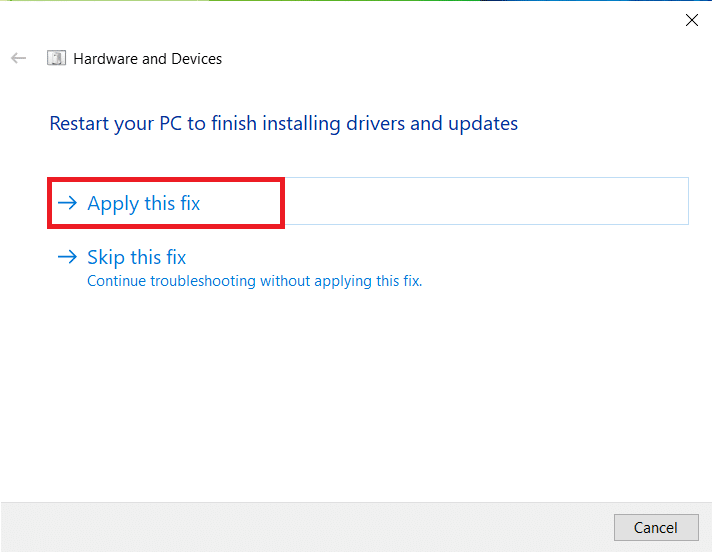
然后,重新启动您的 PC。
4B。 但是,如果故障排除无法识别问题,则会出现以下屏幕。 在这种情况下,您可以尝试本文中列出的其余修复程序。
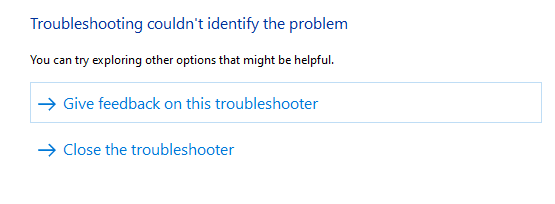
另请阅读:修复 USB 复合设备无法与 USB 3.0 一起正常工作
方法 3:更新/回滚 Realtek 读卡器驱动程序
将驱动程序更新到最新版本或将驱动程序回滚到以前的版本,以修复 Realtek PCIE 读卡器无法工作的问题。
方法 3A:更新驱动程序
1. 单击Windows 搜索菜单并键入设备管理器。 单击打开以启动它。
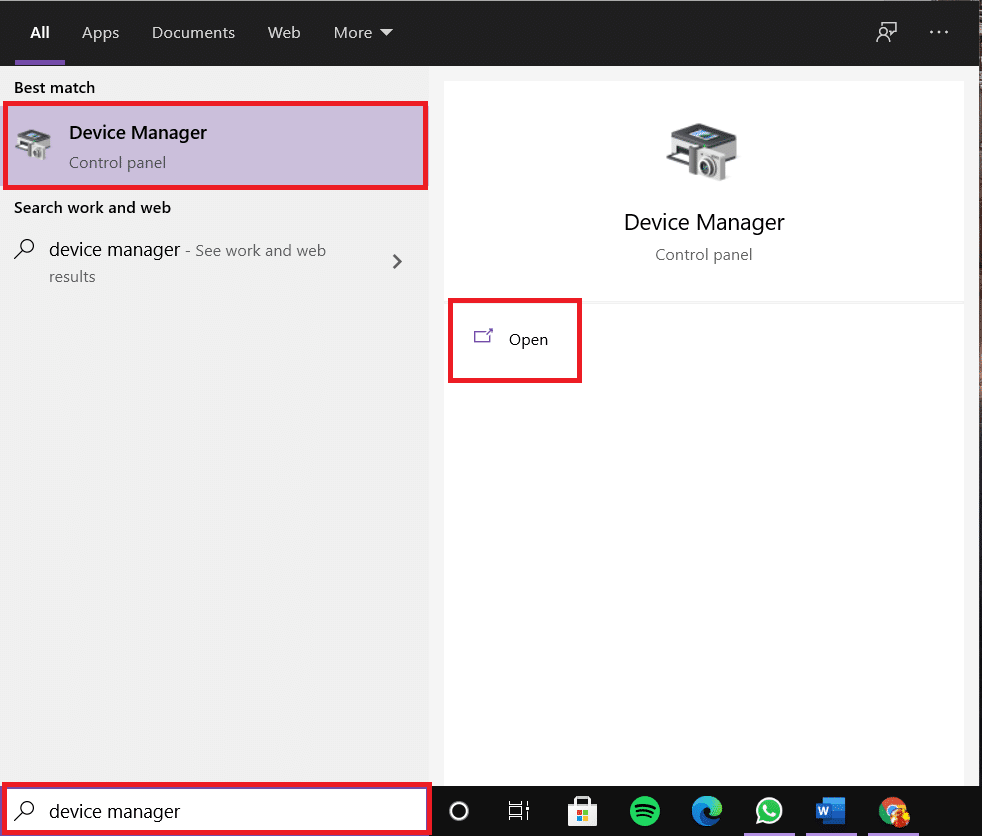
2. 双击内存技术设备将其展开。
3. 现在,右键单击Realtek PCIE CardReader 驱动程序,然后单击更新驱动程序。
注意:驱动程序名称取决于您 PC 上安装的 Windows 版本。
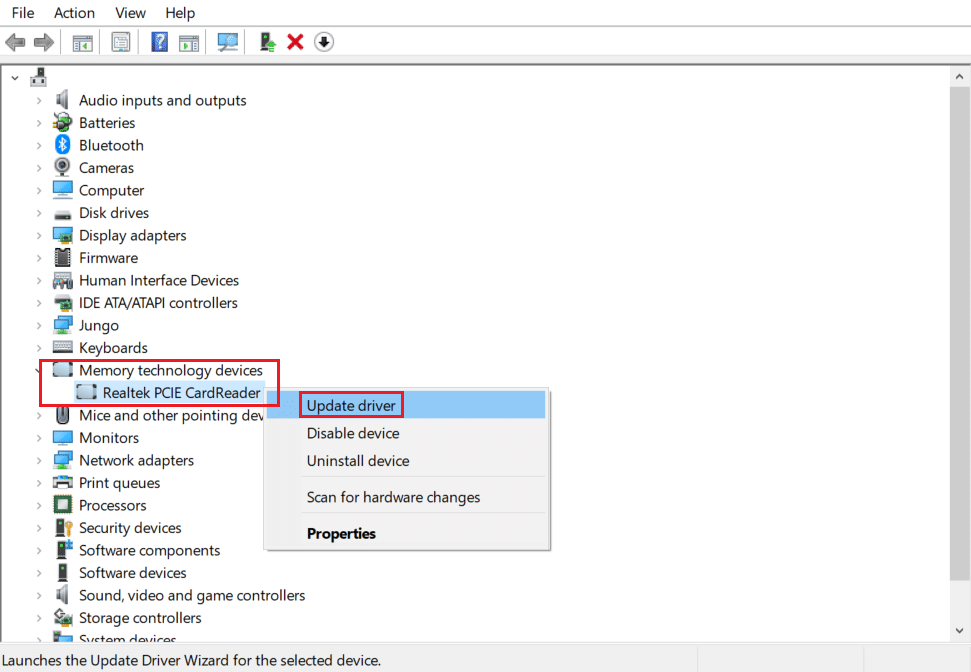
4. 接下来,单击自动搜索驱动程序选项以自动安装驱动程序。

5. 单击关闭退出窗口并重新启动计算机。
方法 3B:回滚驱动程序
1. 如前所述,导航至设备管理器 > 内存技术设备。
2. 右击Realtek PCIE CardReader driver,点击Properties ,如图。
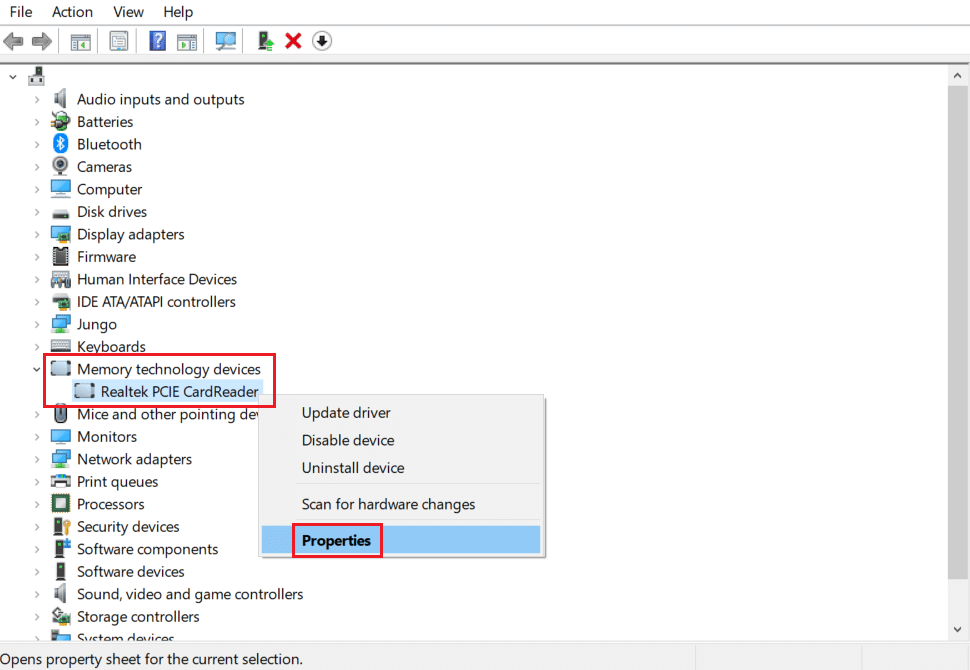
3. 切换到驱动程序选项卡并选择回滚驱动程序,如突出显示的那样。

4. 在确认提示中单击是,然后单击确定以应用此更改。
5.然后,重新启动您的PC以使回滚生效。
注意:如果您的系统中“回滚驱动程序”选项显示为灰色,则表示驱动程序未更新。
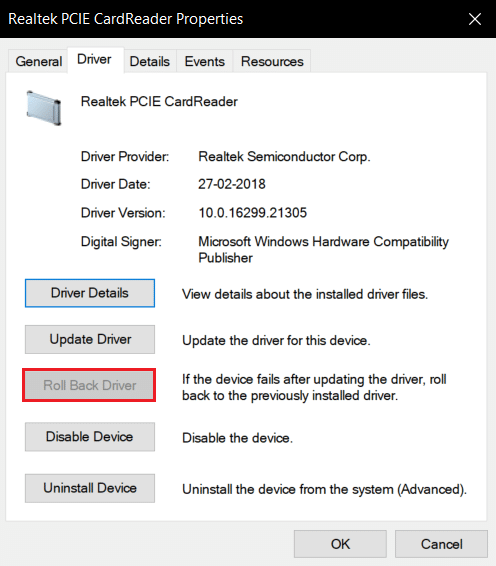
方法 4:更新 Windows 操作系统
如果您通过上述方法没有得到任何修复,那么系统可能充满了错误。 Microsoft 会定期发布更新以修复这些问题。 因此,更新 Windows 操作系统将有助于解决 Realtek 读卡器无法正常工作的问题。
1. 同时按下Windows + I键打开设置。
2. 现在,选择更新和安全。
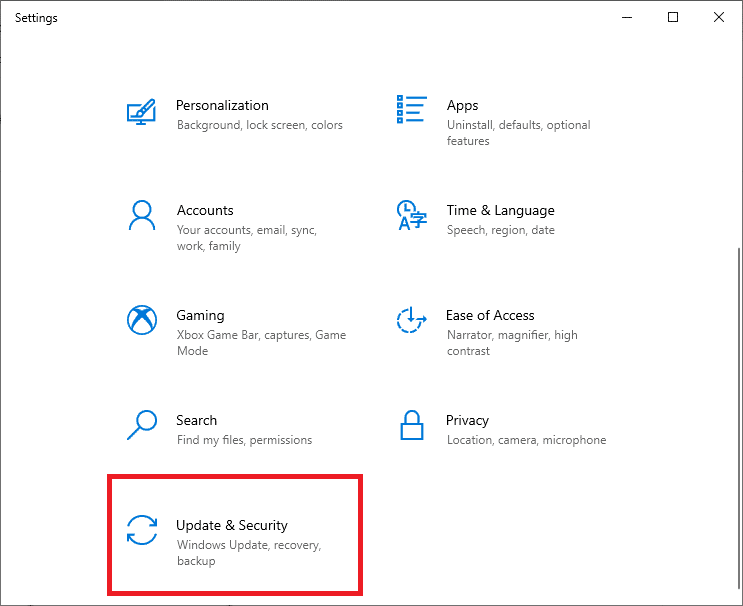
3. 单击检查更新按钮,如突出显示的那样。

4A。 如果有可用的新更新,请下载并安装它们。
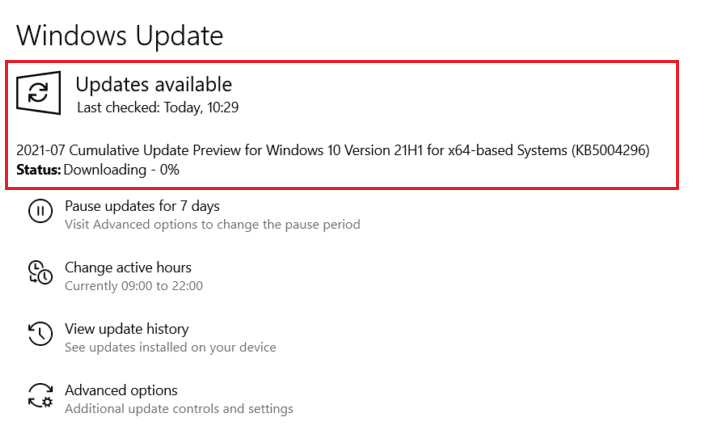
4B。 如果没有可用的更新,将显示您是最新的消息。
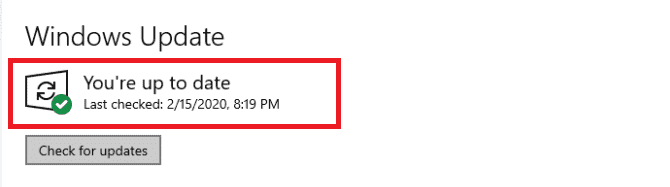
另请阅读:如何在 Windows 10 中更新 Realtek HD 音频驱动程序
方法 5:禁用省电选项
通常,通过电源选项启用的省电模式会不断断开连接到计算机的设备。 因此,导致 Realtek PCIE 读卡器无法在 Windows 10 台式机/笔记本电脑上工作的问题。
1. 按照方法 3A中的说明进入设备管理器 > 内存技术设备。
2. 右击Realtek PCIE CardReader driver,点击Properties ,如图。
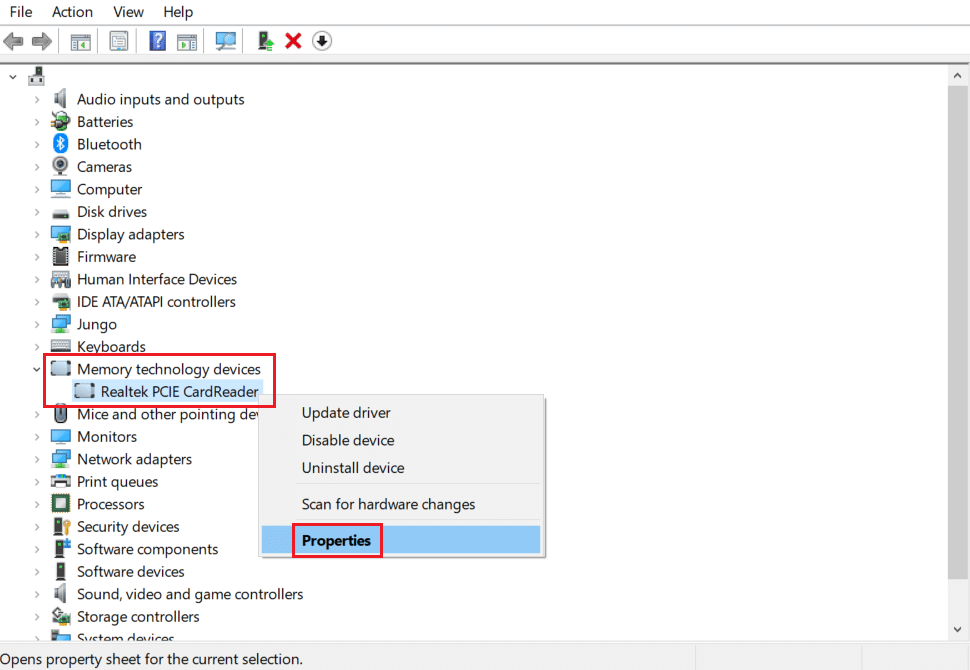
3. 切换到电源管理选项卡并取消选中标记为允许计算机关闭此设备以节省电源的框。
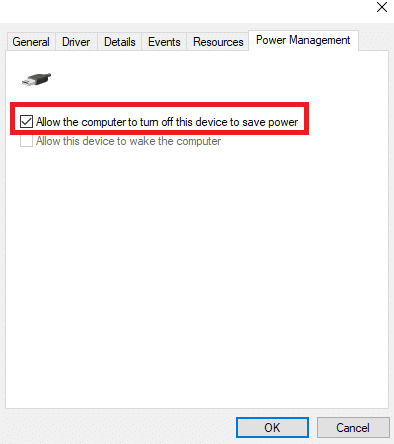
4. 最后,单击确定保存更改并重新启动系统。
方法 6:禁用自动 USB 选择性挂起
USB 挂起功能,如果启用,USB 集线器驱动程序可以挂起任何单个端口,而不会影响其他端口的功能。 此功能可能会帮助您使用便携式计算机。 但是,当您的系统空闲时,您有时可能会遇到 Realtek PCIE 读卡器无法工作的问题。 因此,禁用它可能会有所帮助。
1. 在Windows 搜索栏中键入控制面板,然后单击打开。
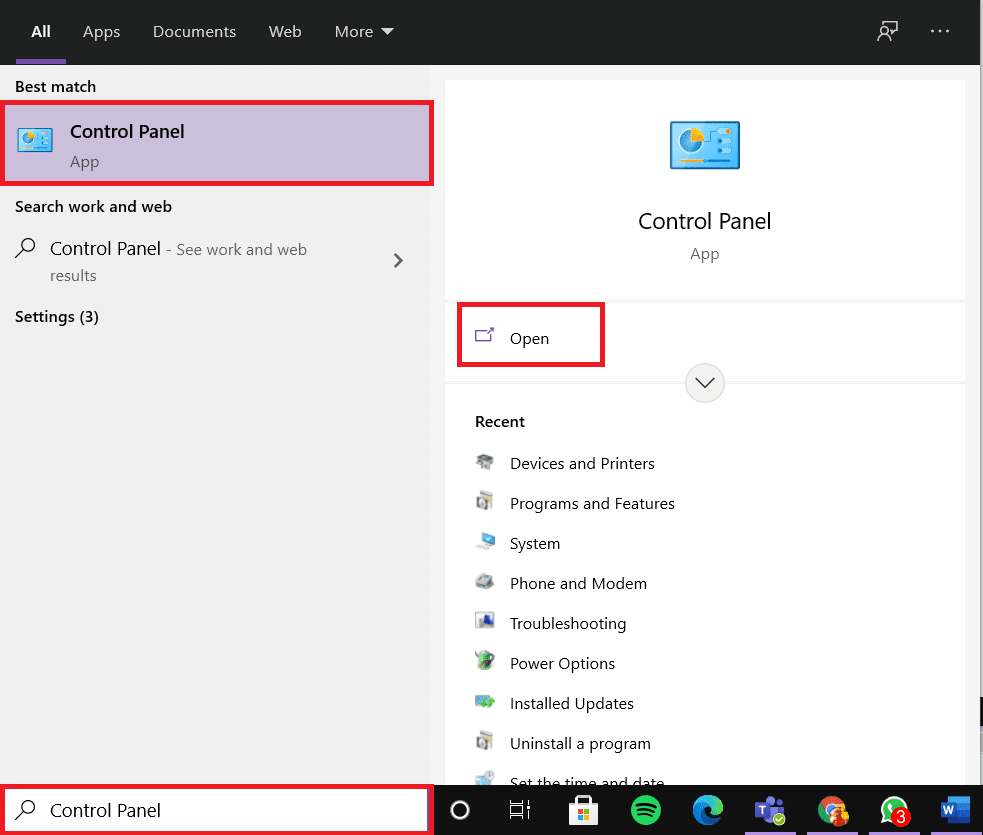
2. 选择查看方式 > 大图标,然后单击电源选项,如图所示。
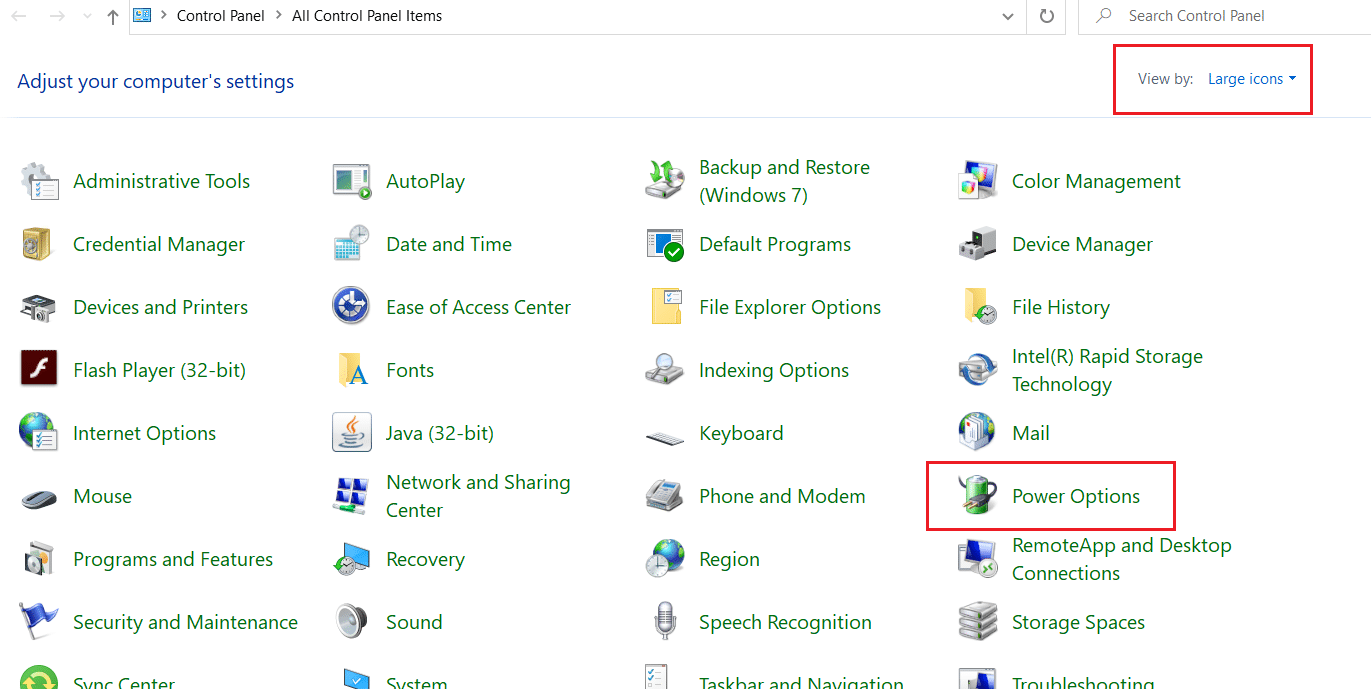
3. 在这里,单击选定计划部分下的更改计划设置。
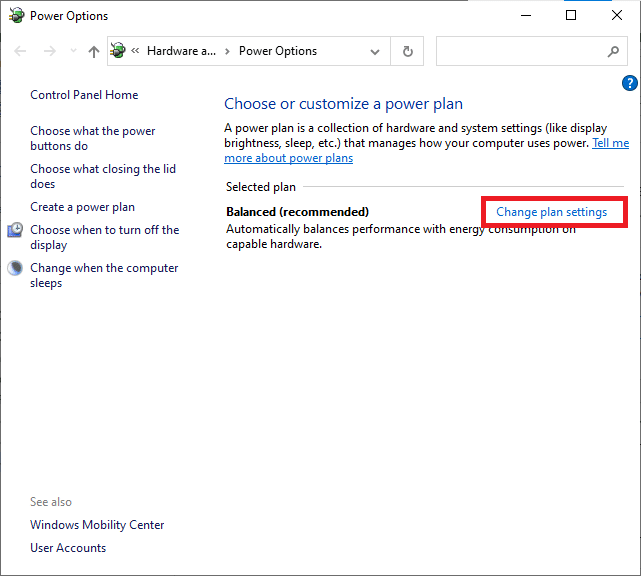
4. 在编辑计划设置窗口中,单击突出显示的更改高级电源设置链接。
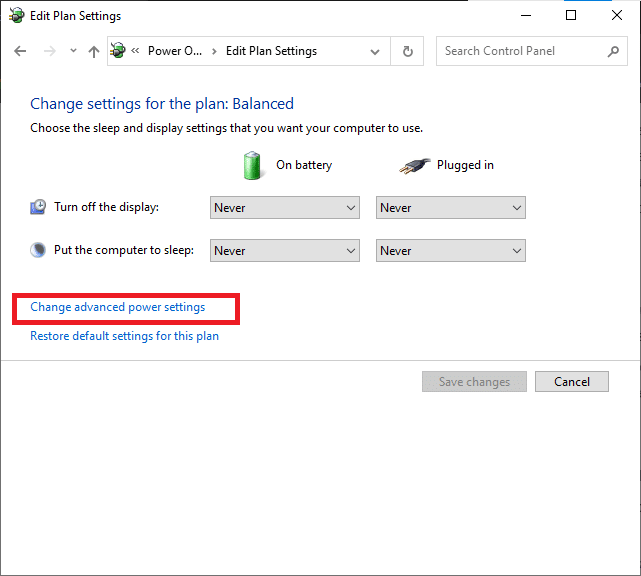
5. 现在,双击USB 设置将其展开。
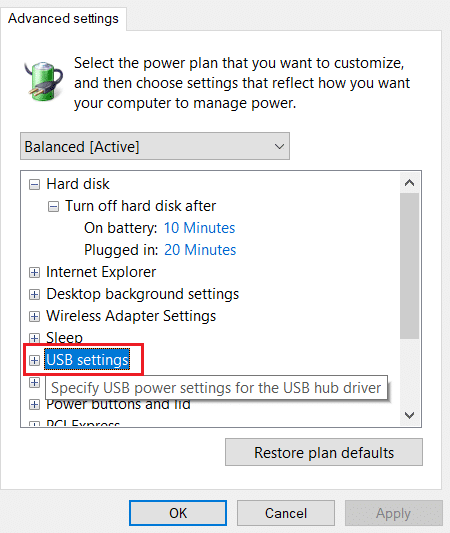
6. 再次双击USB 选择性挂起设置将其展开,如图所示。
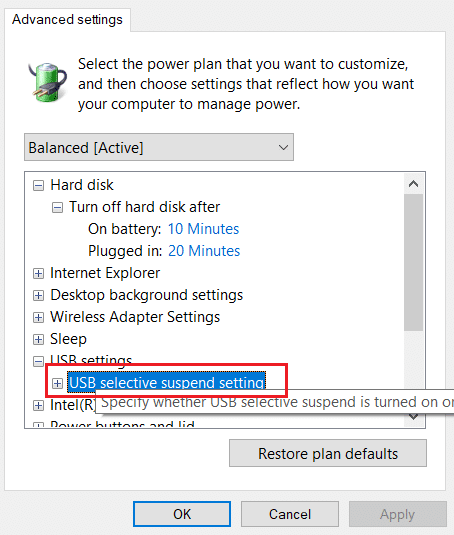
7. 在这里,单击On battery并从下拉列表中将设置更改为Disabled ,如下图所示。
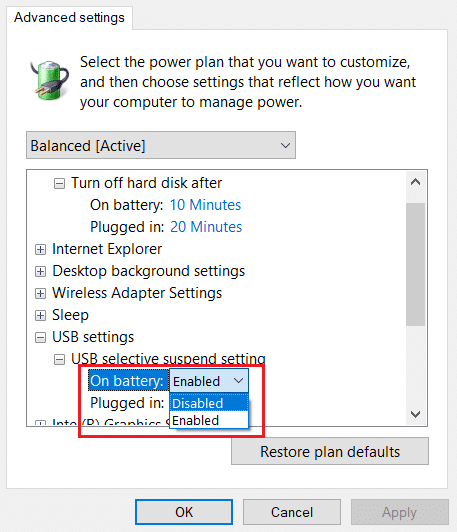
8. 也将插入的设置更改为禁用。
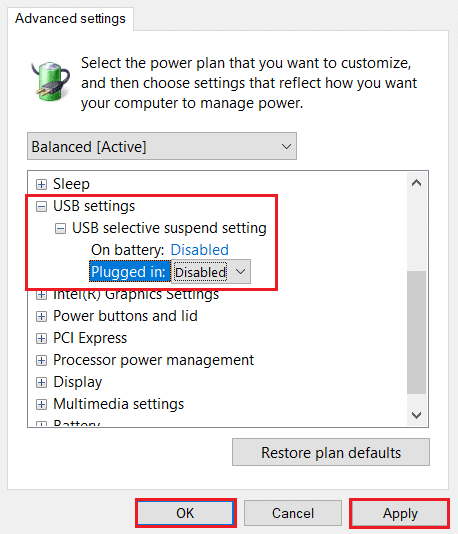
9. 最后,单击应用> 确定以保存这些更改。
10.重新启动您的 PC并检查问题是否已解决。
受到推崇的:
- 什么是瑞昱读卡器?
- 如何在 Windows 10 中强制删除文件
- 修复声音在 Windows 10 中不断中断
- 修复 HP 笔记本电脑无法连接到 Wi-Fi
我们希望这可以帮助您解决Realtek PCIE 读卡器在 Windows 10 上无法正常工作的问题。在下面的评论部分留下您的疑问/建议。
